Carrier Connect-Benutzer konfigurieren und Rollen zuweisen

Stellen Sie sicher, dass Sie die Rolle I_CLIENTADMIN besitzen und den Namen, das Kürzel und die E-Mail-Adresse des Benutzers kennen.
- Benutzer legen Sie in der Zentrale unter Benutzerverwaltung – Benutzer an. Klicken Sie auf Neu.
- In der Mappe Benutzer erfassen Sie alle gewünschten Angaben.
- Wenn Sie Rollen hinzufügen möchten, wechseln Sie in die Mappe Rollen und klicken Hinzufügen. Hier haben Sie die Wahl zwischen den folgenden Rollen:
– I_CLIENTADMIN: Diese Rolle erlaubt die administrative Verwaltung von mandantenspezifischen Einstellungen, z. B. die Benutzerverwaltung. Diese Rolle wird nur dann angezeigt, wenn Sie die Option Systemrollen aktivieren.
– I_CAI_MANIFESTPICKUPS: Diese Rolle erlaubt das Abschließen von Abholungen (Tagesabschlüssen) inkl. Wiederholung von EDI-Uploads.
– I_CAI_EDITMASTERFILEDATA: Diese Rolle erlaubt das Ändern von Stammdaten in der Dienstleister-Einrichtung.
– I_CAI_HIDECOMPANYMASTERFILEDATA: Diese Rolle verhindert den Zugriff auf die Firmen-Stammdaten. - In der Mappe Anzeige-Optionen (Benutzer) können Sie weitere Optionen festlegen, wie Anwendungssprache oder Benachrichtigungseinstellungen.
- In der Mappe Paketabwicklung (Benutzer) können Sie bei Bedarf für den Benutzer weitere Einstellungen vornehmen:
– eine Standard-Versandstelle zuweisen: Voreinstellungen – Std.Versandstelle
– eine bevorzugte Sprache zuweisen: Voreinstellungen – Präf. Meldungsspr.
– die Versandauftrags-Ansicht ändern: Anzeige-Einstellungen – VA-Ansichtsmodus
– die Packstück-Ansicht ändern: Anzeige-Einstellungen – Pack.-Ansichtsmod.
– die Möglichkeit bieten, auf eine bestimmte Versandstelle zu filtern: Filter – Versandstelle
– die Möglichkeit bieten, auf einen Datumsbereich zu filtern: Filter – Vers-Dat. Bereich von
– ob ein Versandauftrag im Schreibschutz geöffnet werden soll: Anzeige-Einstellungen – VA öffnen - Sichern Sie Ihre Angaben über Speichern & schließen.

Die Funktion "Passwort vergessen?" beim Login können Sie nur nutzen, wenn Sie die E-Mail-Adresse befüllen.
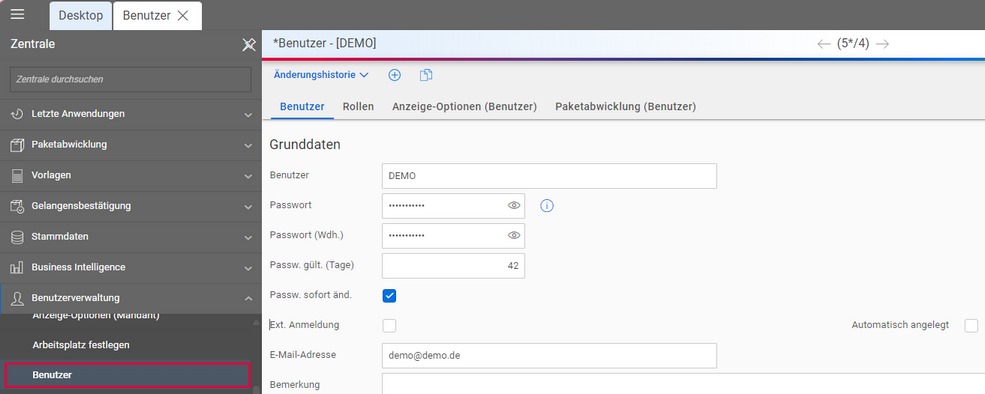
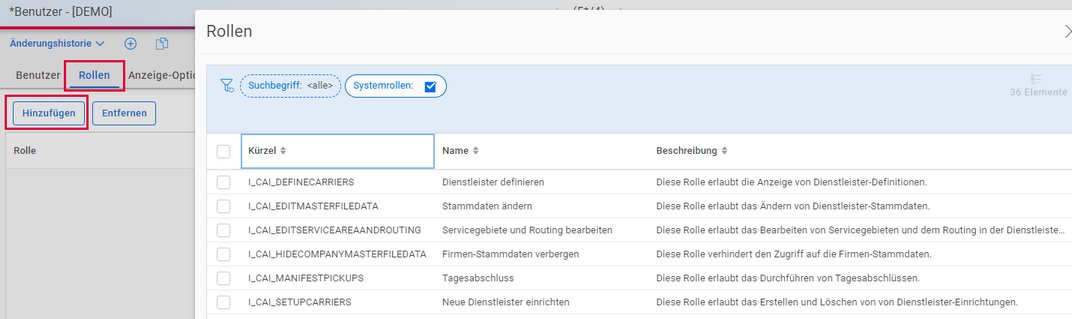

Wenn Sie keine dieser Rollen vergeben, erhält der neue Benutzer automatisch die Rolle I_EVERYONE.
Eine Übersicht über die allgemeinen, produktübergreifenden Rollen finden Sie im Help Center-Artikel Rollen in Ihrem AEB-Produkt.
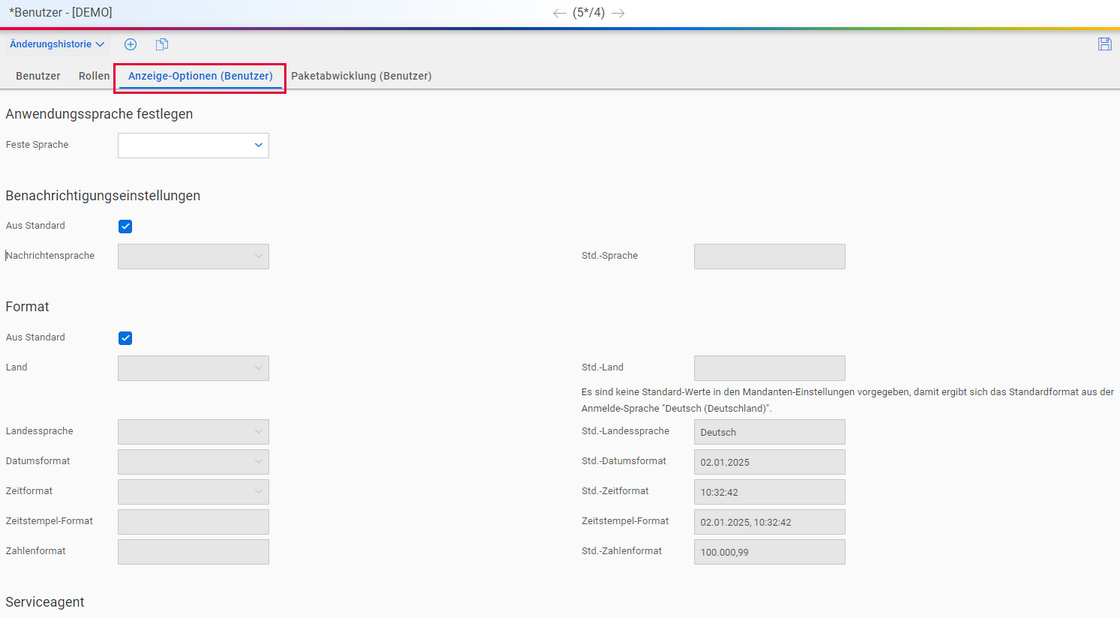
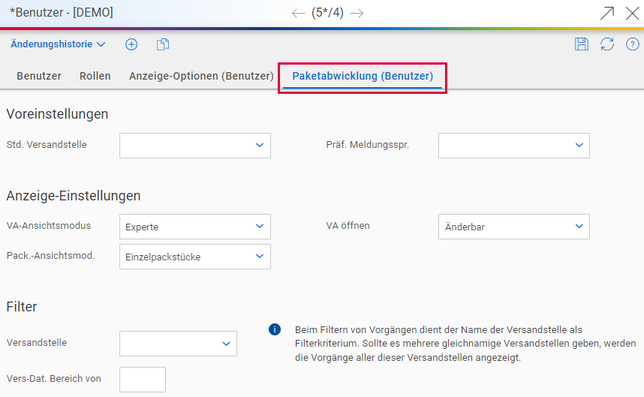

Schicken Sie abschließend die Zugangsdaten und die URL zur Carrier Connect-Anwendung an den betreffenden Benutzer.